作为一名合格的运维人员,想要更快、更好地了解 Linux 服务器,必须具备快速查看 Linux 系统运行状态的能力,因此接下来会逐个讲解与网卡网络、系统内核、系统负载、内存使用情 况、当前启用终端数量、历史登录记录、命令执行记录以及救援诊断等相关命令的使用方法。 这些命令都超级实用,还请读者用心学习,加以掌握。
ifconfig 命令用于获取网卡配置与网络状态等信息,格式为“ifconfig [网络设备] [参数]”。
使用 ifconfig 命令来查看本机当前的网卡配置与网络状态等信息时,其实主要查看的就是网卡名称、inet 参数后面的 IP 地址、ether 参数后面的网卡物理地址(又称为 MAC 地址), 以及 RX、TX 的接收数据包与发送数据包的个数及累计流量(即下面加粗的信息内容):
$ ifconfig
eth0 Link encap:Ethernet HWaddr 00:16:3e:10:35:aa
inet addr:172.17.0.8 Bcast:172.17.0.255 Mask:255.255.255.0
UP BROADCAST RUNNING MULTICAST MTU:1500 Metric:1
RX packets:8781979 errors:0 dropped:0 overruns:0 frame:0
TX packets:6989524 errors:0 dropped:0 overruns:0 carrier:0
collisions:0 txqueuelen:1000
RX bytes:3758393076 (3.7 GB) TX bytes:9895292979 (9.8 GB)
uname 命令用于查看系统内核与系统版本等信息,格式为“uname [-a]”。 在使用 uname 命令时,一般会固定搭配上-a 参数来完整地查看当前系统的内核名称、主机名、内核发行版本、节点名、系统时间、硬件名称、硬件平台、处理器类型以及操作系统名称等信息。
$ uname -a
Linux iZ2zebdod77u1e8pguykpqZ 4.4.0-63-generic #84-Ubuntu SMP Wed Feb 1 17:20:32 UTC 2017 x86_64 x86_64 x86_64 GNU/Linux
uptime 用于查看系统的负载信息,格式为 uptime。 uptime 命令真的很棒,它可以显示当前系统时间、系统已运行时间、启用终端数量以 及平均负载值等信息。平均负载值指的是系统在最近 1 分钟、5 分钟、15 分钟内的压力情况(下面加粗的信息部分);负载值越低越好,尽量不要长期超过 1,在生产环境中不要超 过 5。
$ uptime
22:49:55 up 10 min, 2 users, load average: 0.01, 0.19, 0.18
free用于显示当前系统中内存的使用量信息,格式为“free [-h]”。
在使用 free 命令时,可以结合使用-h 参数以更人性化的方式输出当前内存的实时使用量信息。
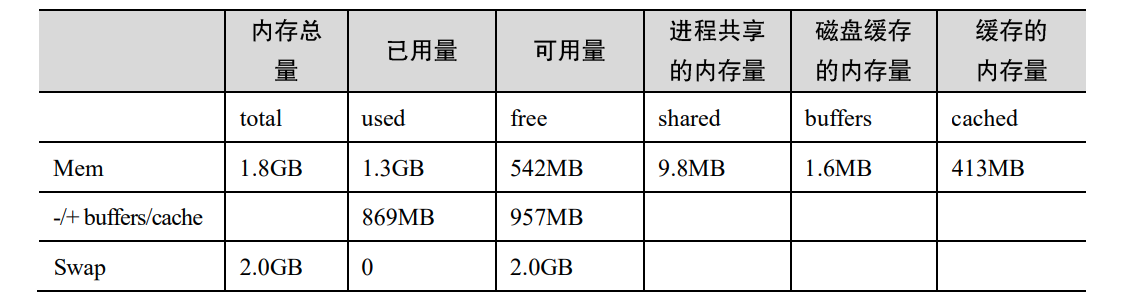
who 用于查看当前登入主机的用户终端信息,格式为“who [参数]”。
last 命令用于查看所有系统的登录记录,格式为“last [参数]”。 由于这些信息都是以日志文件的形式保 存在系统中,因此黑客可以很容易地对内容进行篡改。
history 命令用于显示历史执行过的命令,格式为“history [-c]”。执行 history 命令能显示出当前用户在本地计算机 中执行过的最近 1000 条命令记录。如果觉得 1000 不够用,还可以自定义/etc/profile 文件中的 HISTSIZE 变量值。
在使用 history 命令时,如果使用-c 参数则会清空所有的命令历史记录。
可以使用 !编码数字 的方式来重复执行某一次的命令。比如:
历史命令会被保存到用户家目录中的 ~/.bash_history 文件中